昆仑通泰是国产品牌里应用很广泛的触摸屏,其质量可靠,外形美观,尤其新出的TPC GI,GN系列,那叫一个高大上,价格也不错,鉴于进口触摸屏已经没有什么优势,最近开始将机械产品的触摸屏逐步更换为国产品牌,第一次接触昆仑通泰的触摸屏,其画面编辑软件在使用上与威纶、三菱、西门子触摸屏等等都很不一样,今天就将摸索的经验记下备忘,也分享给新手,大神请移步?。
首先是新建工程,在弹出的“工程设置”对话中,选择所使用的型号,如果没有要选的型号,可以选择其他型号,但是分辨率要与触摸屏相匹配。
进入画面编辑界面,弹出“工作台”,首先进行设备组态,点击“设备管理”。
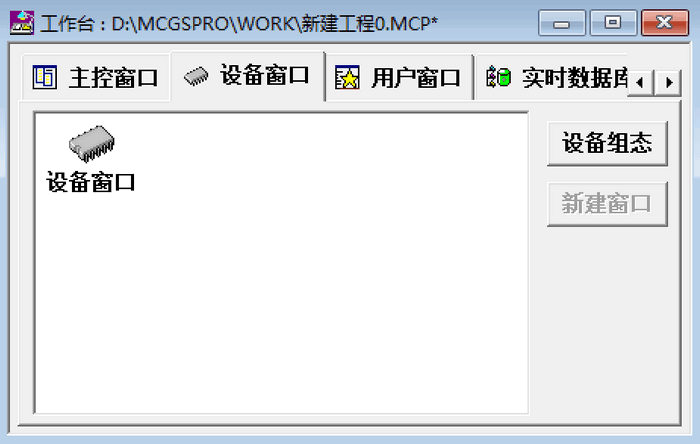
点击“设备组态”,进入“设备窗口”,在空白处点击鼠标右键,在弹出的窗口中选择“设备工具箱”,弹出工具箱,点击“通用串口父设备”,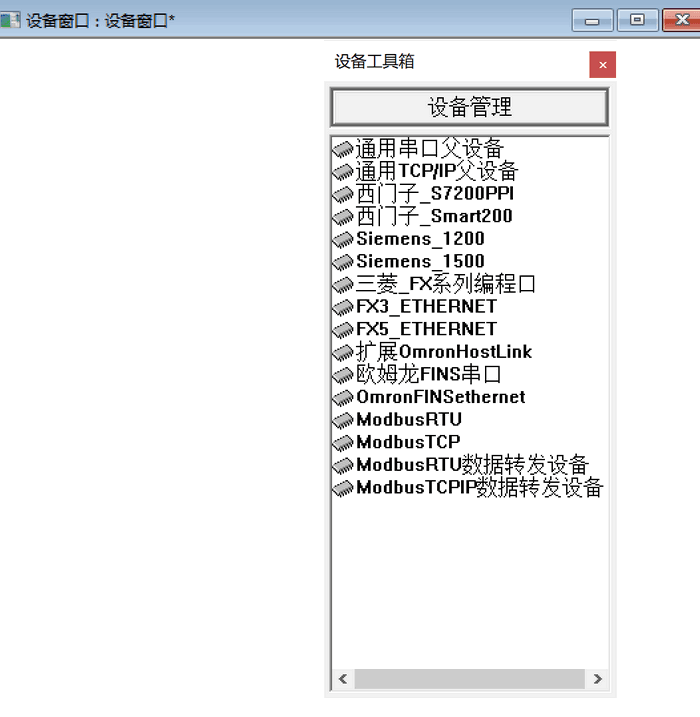
添加完父设备后,在点击“设备管理”,这里我们添加的PLC为FX3U,使用编程口。
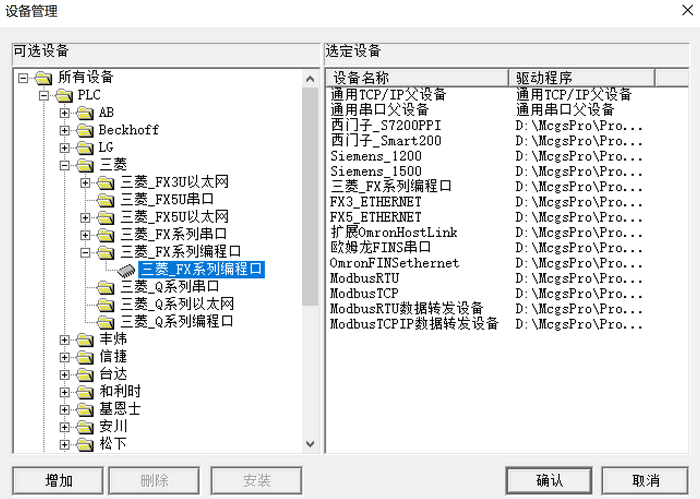
设置好父设备的通讯参数,主要是COM口,三菱的COM口为9,PLC设备0的参数一般保持默认即可。
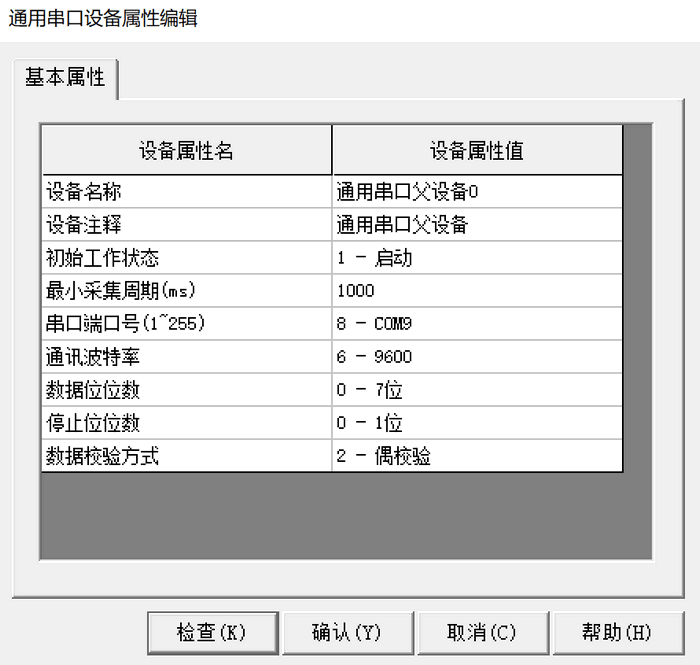
接下来在“设备编辑窗口”中增加“设备通道”,比如增加X,Y,D.下图例中增加了从X0开始的6个通道。
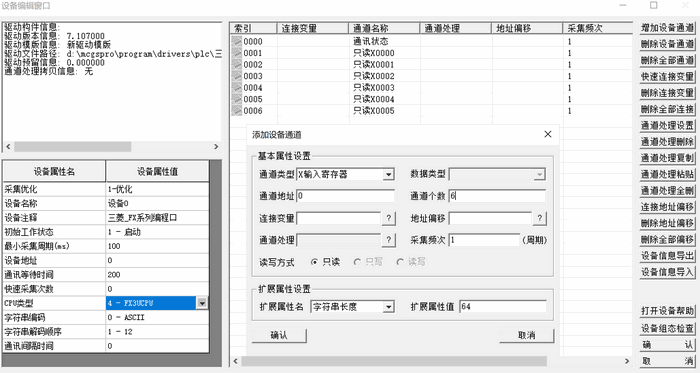
输出Y,和数据寄存器D等都在这里添加备用,添加完变量以后,要进行变量的连接,点击快速连接变量,在弹出的窗口中,选择默认设备连接变量。
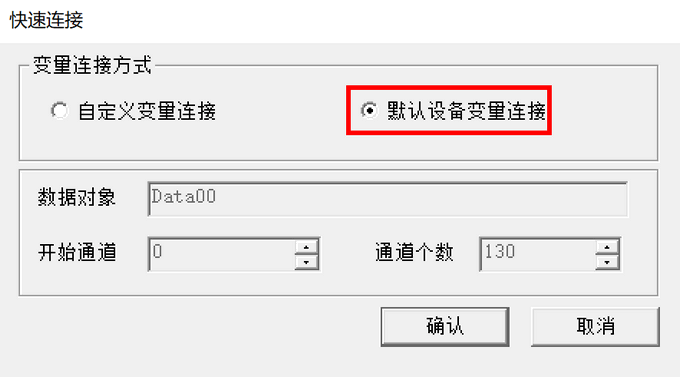
这一步做好后就可以开始建画面了。
本站分享的软件插件、分享的教程和内容信息仅限学习交流,请勿作他用,请下载后24H内删除,如用于商业用途,请前往软件官方购买正版!否则自负后果。
除原创外的资源均来自网络,其版权归属原作者。如有侵权请通过邮件或右侧私信联系,将立即处理。



